Váš profil Strava je jako každá jiná sociální síť, jedná se o omezené množství dat, které vás jako sportovce shrnuje. Mělo by to být přesné a mělo by se to měnit, jak jako sportovec rostete, a také by to mělo světu říct něco málo o tom, jak se máte a co děláte. Protože se neustále měníme, vědět, jak upravit svůj profil ve Stravě, je něco, co potřebujeme vědět všichni. Tento tutoriál vám ukáže, jak na to.

Do svého profilu Strava můžete přidat tolik nebo málo dat, kolik chcete, ale čím více informací, tím lépe. To platí zejména, pokud se zajímáte o sociální aspekty aplikace a také o sledování dat. I když se nejedná o žádný Facebook, sociální stránka Stravy stojí za to se jí zúčastnit, i když jen proto, abyste našli nové kamarády na jízdu nebo běh. Součástí toho je mít aktuální profil.
Zde je návod, jak změnit různé prvky profilu ve Stravě. Používám web k provádění změn, takže tyto pokyny to odrážejí.
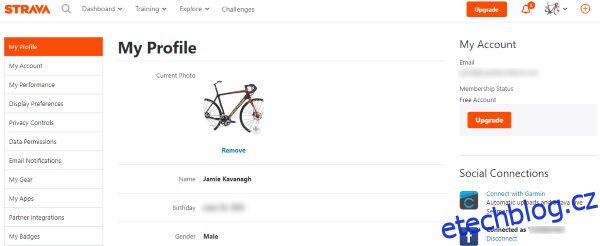
Table of Contents
Změňte si svůj profilový obrázek ve Stravě
Vaše profilová fotka je ve Stravě důležitá, ale ne zásadní. Není to jako na Tinderu, kde je to být vše a vše ukončit, ale mít fotku je stále užitečné. Zvyšuje zapojení a vytváří mnohem lepší dojem než prázdný šedý výchozí obrázek.
Chcete-li změnit svůj profilový obrázek ve Stravě, nepoužíváte svůj profil, ale místo toho nabídku Nastavení.
- Přihlaste se do Stravy.
- Vpravo nahoře vyberte svůj stávající profilový obrázek a z nabídky vyberte Nastavení.
- Vyberte Odebrat pod vaším stávajícím profilovým obrázkem nebo Přidat, pokud žádný nemáte.
- V dalším okně vyberte obrázek a umístěte jej do čtvercové značky oříznutí.
- Po dokončení vyberte Uložit.
Budete přesměrováni zpět na stránku Můj profil, kde by se měl objevit váš nový obrázek.
Změňte svou váhu ve Stravě
Hmotnost je u aplikací obvykle velké ne, ale ve Stravě hraje klíčovou roli. Ovlivňuje některé použité metriky, i když je určitě nemusíte přidávat. Není to jako Zwift nebo Sufferfest, kde to ovlivňuje vaše skóre utrpení, ale pomáhá vytvořit si celkový obrázek o vás jako sportovci.
Pokud potřebujete změnit svou váhu, aby odrážela vaši aktuální kondici, můžete.
- Vyberte si svůj profilový obrázek v pravém horním rohu Strava.
- Z nabídky vyberte Nastavení.
- Přejděte na stránce Můj profil dolů na svou váhu a najeďte na ni.
- Chcete-li změnit a upravit svou váhu v poli, vyberte ikonu tužky.
- Po dokončení vyberte Uložit.
Upravte svůj životopis ve Stravě
Úplně stejným způsobem můžete upravit svůj životopis. Mnoho uživatelů se neobtěžuje s bio, protože nejsme na Stravě k dnešnímu dni, ale někteří lidé rádi přidají trochu detailů do svých. Pokud jste jedním z nich, můžete to snadno udělat z okna Můj profil.
- Vyberte si svůj profilový obrázek v pravém horním rohu Strava.
- Z nabídky vyberte Nastavení.
- Přejděte na stránce Můj profil dolů na svůj životopis profilu a najeďte na něj.
- Vyberte tužku, kterou chcete upravit.
- Přidejte svůj životopis a po dokončení klikněte na Uložit.
Budete přesměrováni zpět na stránku Můj profil, kde uvidíte, jak se vaše změny projeví. Pokud je váš profil nastaven jako veřejný, uvidí váš profil každý.
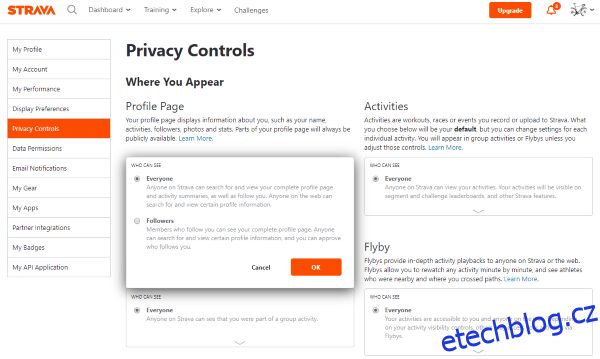
Změna nastavení soukromí profilu ve Stravě
Nastavení soukromí ve Stravě bylo nedávno změněno, aby bylo mnohem přehlednější. Myslím, že změna byla k dobru a nyní je snadné vidět, jaká data jsou kde sdílena a kdo je může vidět. Je také velmi snadné změnit nastavení, pokud budete chtít.
- Vyberte si svůj profilový obrázek v pravém horním rohu Strava.
- Z nabídky vyberte Nastavení.
- V levé nabídce vyberte položku Ochrana soukromí.
- Vyberte možnost ochrany osobních údajů ve středním panelu.
- Upravte jej, jak uznáte za vhodné.
- Přejděte na stránce dolů a upravte zóny soukromí, účast na teplotní mapě a další nastavení soukromí.
Pokud najdete možnosti ochrany osobních údajů ve Stravě, nejjednodušší z většiny webových aplikací. Jazyk je srozumitelný, je zde velmi málo nejasností a jakékoli nastavení můžete měnit za chodu.
Můžete také vybrat možnost nabídky Oprávnění k datům vlevo pro další možnosti ochrany osobních údajů. To má jedinou volbu týkající se zdravotních údajů a toho, zda povolíte Strava přístup ke zdravotním údajům. Týká se to hlavně monitoru srdečního tepu, ale může zahrnovat i další vstupy, pokud je používáte.

